Obs Studio是一款功能強大的直播軟件,軟件支持向各大直播平臺推流,無論用戶是在哪個平臺直播,都可以使用這款軟件將直播畫面推流到自己的直播間中。此外Obs Studio支持采集卡等各種組件,擁有全面的直播參數配置,能夠提供更加專業的直播錄制效果。KK下載站為您提供Obs Studio直播軟件 v26.0 官方最新版下載,對直播質量有要求的朋友可以下載使用哦!
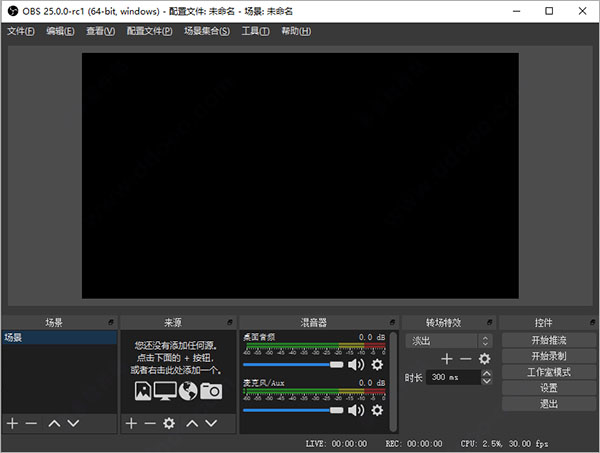
Obs Studio直播軟件使用教程
1、采集卡用戶請安裝好采集卡驅動,采集盒用戶請USB3.0線材連接采集盒和電腦的USB3.0接口,系統將會自動安裝好采集盒驅動。用HDMI線材連接采集盒和需要采集的視頻信號源的HDMI輸出接口,就完成了初步的安裝和連接工作。
2、雙擊打開OBSStudi軟件,點擊“來源”窗口下的“+”圖標,在彈出的窗口中點擊“視頻捕獲設備”,然后點擊確定;如圖:
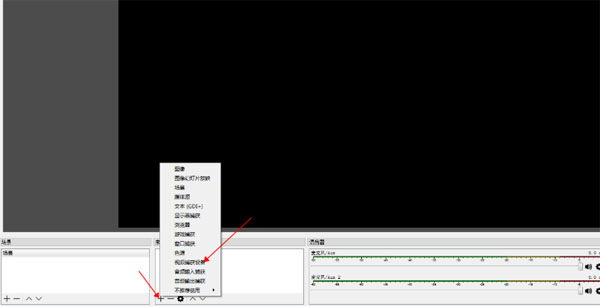
屬性界面的設備選擇思非采集卡設備,然后點確定:
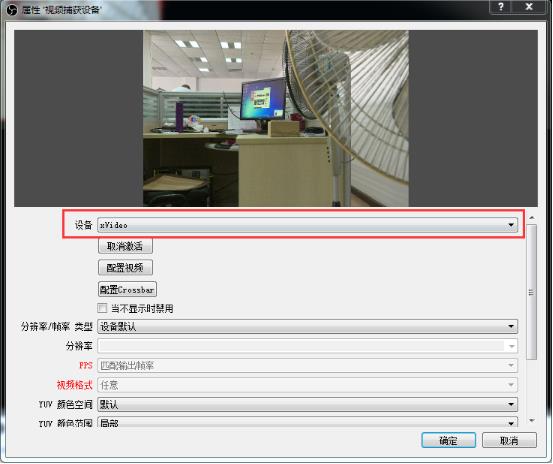
3、設置聲音,先進入設置界面
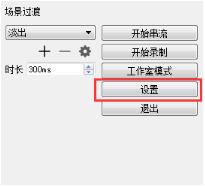
選擇音頻,將“麥克風/輔助音頻設備”選擇采集卡設備,如果采集卡帶有MIC音頻輸入,在麥克風/輔助音頻設備2選擇采集卡MIC設備(沒有MIC輸入接口請忽略此步),其他的選Disabled
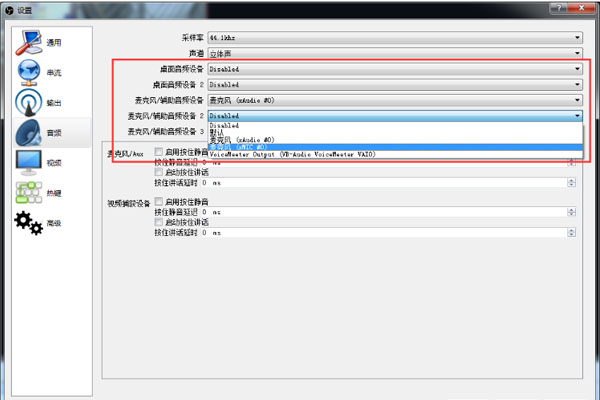
點擊混音器里的麥克風齒輪,選擇“高級音頻屬性”,將要監聽的麥克風選為“監聽并輸出”
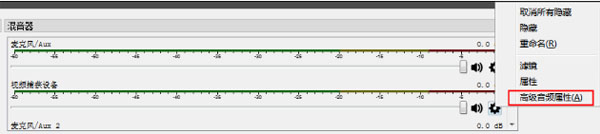
4、為了使音視頻同步,設置視頻延時(音視頻同步正常,可跳過此環節)右擊“視頻捕獲設備”,選擇“濾鏡”
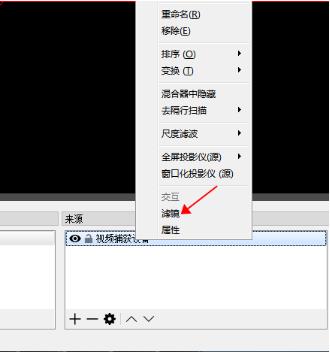
在彈出的視窗中,點擊“+”后選擇“視頻延遲(異步)”
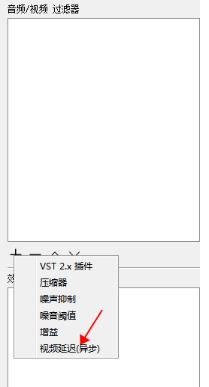
在新彈出的對話框里輸入350(該數值需要根據實際情況自行調節大小,直至發現視音頻完全同步為止)

5、OBSStudio視頻錄制,點擊“設置”,在彈出的視窗中,點擊“輸出”,選擇錄像存儲的位置,錄像質量,錄像保持的格式后,回主界面點擊開始錄制,進行視頻錄制
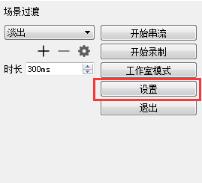
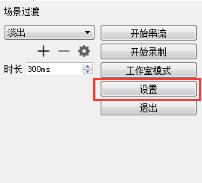
6、OBSStudio視頻直播,點擊“設置”,在彈出的視窗中,點擊“串流”,在“串流類型”旁下拉框里選擇“自定義流媒體服務器”,復制直播平臺的RTMP地址到“ULC”欄,復制直播平臺的直播碼到“流密鑰”欄,點擊“確定”保存,回到主界面點擊“開始串流”進行視頻直播
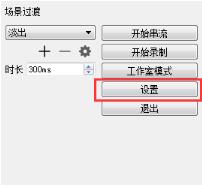
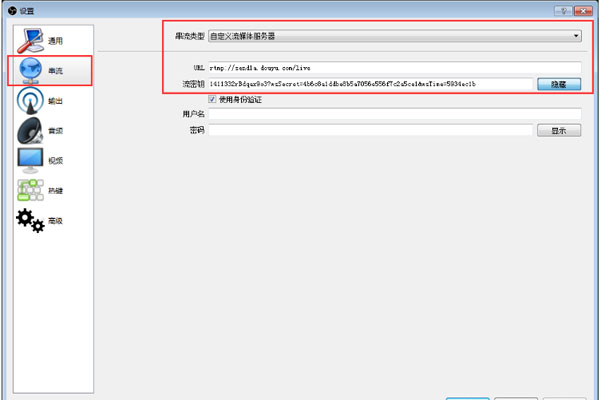
完成上述操作,OBSStudio的使用基本上就沒什么問題了
7、下面以斗魚直播為大家講解。進入斗魚直播后我們點擊左側的推流碼,之后就會彈出以下窗口,復制此信息。下面會用到。
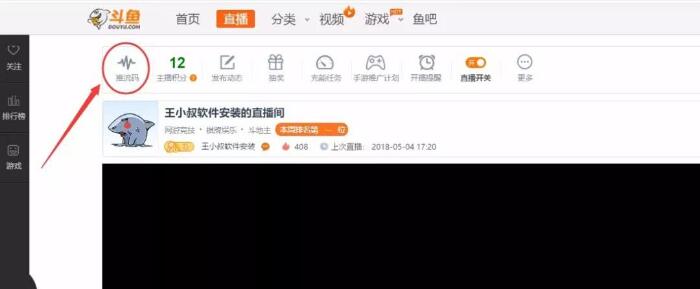
8、返回obsstudio界面,點擊右側設置;
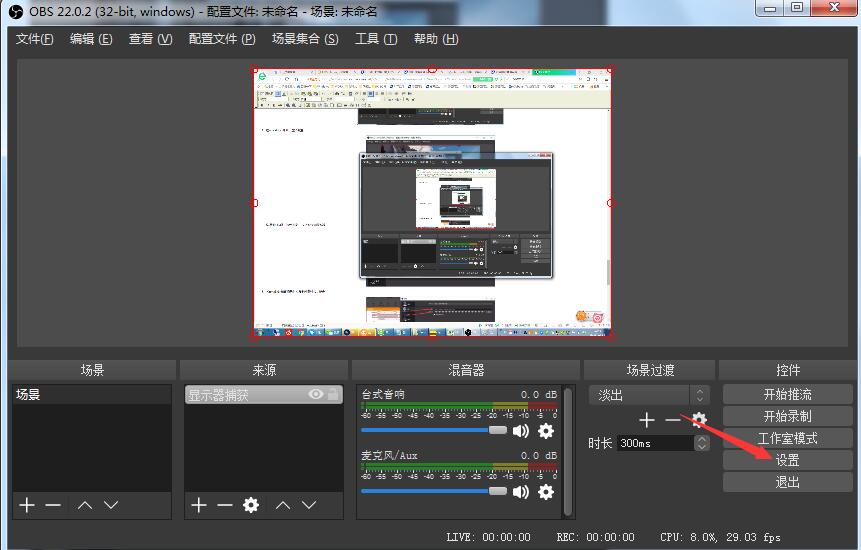
9、選擇“流”選項,然后在流類型下拉列表中選擇“自定義流媒體服務器”
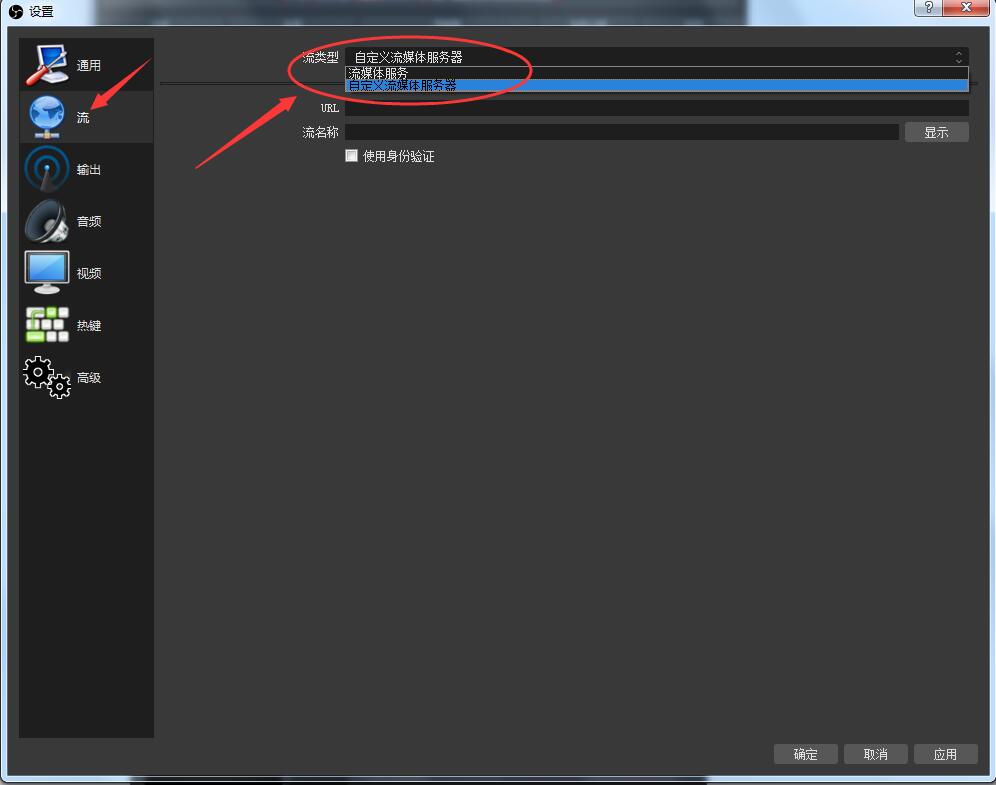
10、這時推流碼信息粘貼到對應位置即可(見步驟一)。點擊確定。
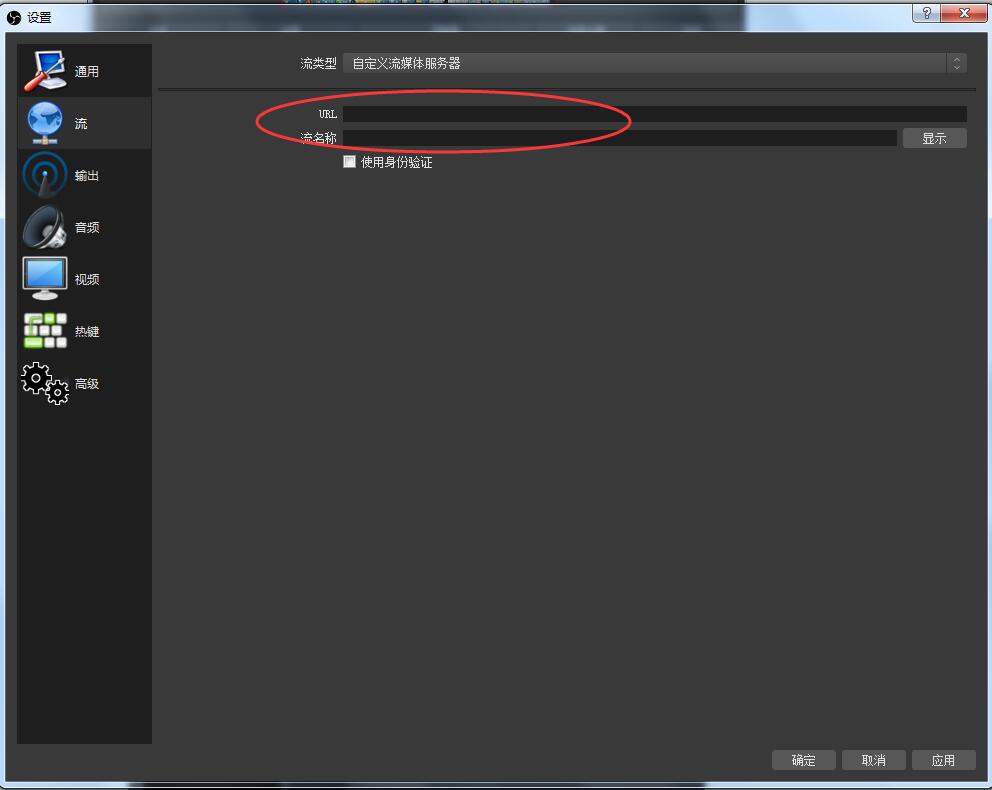
11、最后點擊“開始推流”,之后就可將直播間的內容錄制下來了。
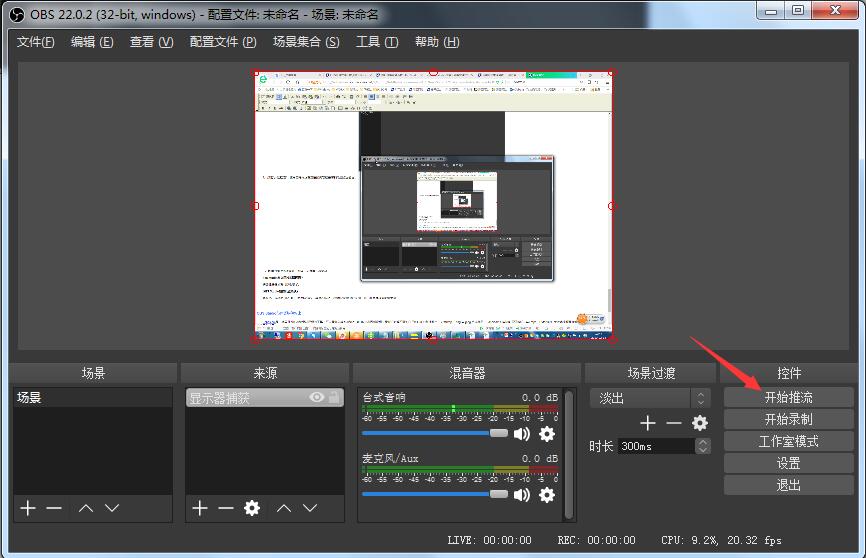
Obs Studio直播軟件軟件特色
性能卓越實時監控/音頻捕捉和混響,無盡情景,您能夠根據自定轉換場地無縫拼接轉換。
視頻源的過濾裝置,如圖象蒙版,顏色校準,飽和度/顏色鍵控等。
形象化的音頻混頻器,具備過濾器作用,如噪音門,噪音抑止和增益值。
強勁且便于應用的配備選擇項。加上新的源,反復目前源,并輕輕松松調節其屬性。
改善和簡單化的設定控制面板,用以迅速配備廣播節目和錄音。
光亮和黑喑的主題能夠考慮您的愛好

 Obs Studio直播軟件 v26.0 官方最新版66.6MB
Obs Studio直播軟件 v26.0 官方最新版66.6MB OBS Studio v25.0.4中文版70M
OBS Studio v25.0.4中文版70M OBS Studio直播錄制軟件 v26.0.2中文版71.4M
OBS Studio直播錄制軟件 v26.0.2中文版71.4M Studio One 3漢化版 v3.0311.19MB
Studio One 3漢化版 v3.0311.19MB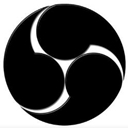 OBS studio(錄屏軟件) v29.1.3破解版460.91KB
OBS studio(錄屏軟件) v29.1.3破解版460.91KB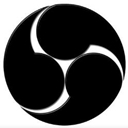 OBS studio(錄屏軟件) v29.1.3 純凈版460.91KB
OBS studio(錄屏軟件) v29.1.3 純凈版460.91KB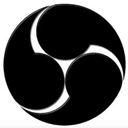 OBS studio(錄屏軟件) v29.1.3免費版460.91KB
OBS studio(錄屏軟件) v29.1.3免費版460.91KB OBS Studio正版 v30.2.3133.32 MB
OBS Studio正版 v30.2.3133.32 MB